win10系统XP新建公文包,XP新建公文包具体操作过程
- 更新日期:2018-05-01 作者:装机大师 来源:www.heiniu123.com
XP新建公文包具体操作过程,一般网友们都知道点击右键新建菜单,都会出来一个公文包的选项,如果没有这个选项可以自行新建添加一个。那么XP系统怎么新建公文包呢?下面小编介绍XP新建公文包的详细操作教程。
1、用鼠标在桌面的空白处点击右键,新建→查看这里是否有公文包的菜单,如没有先验证一下操作系统中是否支持此功能。
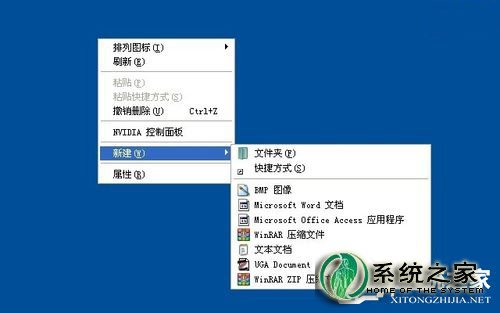
2、在桌面空白处右键新建一个文本文档,并将其原来的xt扩展名修改成bfc。
3、此时会有一个文件重命名的警示,点击是(同意修改文件的扩展名)。

4、如果这个txt扩展名的文本文档图标变成公文包的图标了,那就说明系统中有这个功能。

5、接下来,再使用鼠标右键点击桌面空白处→新建→文本文档
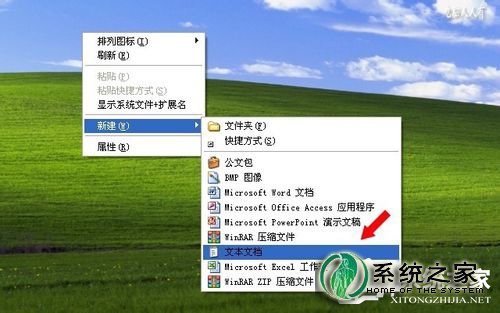
6、将以下内容复制(Ctrl+C)一下,并黏贴(Ctrl+V)到文本文档中去。
Windows Registry Editor Version 5.00
[HKEY_CLASSES_ROOT\.bfc]
@=“Briefcase”
[HKEY_CLASSES_ROOT\.bfc\ShellNew]
“Command”=hex(2):25,00,53,00,79,00,73,00,74,00,65,00,6d,00,52,00,6f,00,6f,00,\
74,00,25,00,5c,00,73,00,79,00,73,00,74,00,65,00,6d,00,33,00,32,00,5c,00,72,\